iPhone 使用手冊
- 歡迎使用
-
-
- 相容於 iOS 26 的 iPhone 機型
- iPhone 11
- iPhone 11 Pro
- iPhone 11 Pro Max
- iPhone SE(第二代)
- iPhone 12 mini
- iPhone 12
- iPhone 12 Pro
- iPhone 12 Pro Max
- iPhone 13 mini
- iPhone 13
- iPhone 13 Pro
- iPhone 13 Pro Max
- iPhone SE(第三代)
- iPhone 14
- iPhone 14 Plus
- iPhone 14 Pro
- iPhone 14 Pro Max
- iPhone 15
- iPhone 15 Plus
- iPhone 15 Pro
- iPhone 15 Pro Max
- iPhone 16
- iPhone 16 Plus
- iPhone 16 Pro
- iPhone 16 Pro Max
- iPhone 16e
- iPhone 17
- iPhone 17 Pro
- iPhone 17 Pro Max
- iPhone Air
- 設定基本功能
- 將 iPhone 打造成你的個人風格
- 拍攝絕佳的照片和影片
- 與親朋好友保持聯繫
- 與家人共享功能
- 使用 iPhone 處理日常大小事
- Apple 支援提供的專家建議
-
- iOS 26 的新功能
-
- 指南針
- 捷徑
- 提示
-
- 開始使用輔助使用功能
- 設定時使用輔助使用功能
- 更改 Siri 輔助使用設定
- 快速開啟或關閉輔助使用功能
- 與另一部裝置共享你的「輔助使用」設定
- 版權聲明與商標
移動 iPhone 主畫面上的 App 和小工具
你可以將 App 和小工具移至主畫面上的任何位置來打造理想的佈局:配合你的背景照片構圖、沿著側邊或底部對齊 App 和小工具,或拖移到其他主畫面頁面。如果你有多個主畫面頁面,可以每個都使用不同佈局。你也可以暫時隱藏主畫面頁面、更改新 App 的下載位置等。
【提示】你可以將與特定「專注模式」(例如「工作專注模式」)相關的所有 App 和小工具放在同一個主畫面頁面上,並在進入「專注模式」期間取用該頁面。
移動主畫面上的 App 和小工具
按住主畫面背景,直到項目開始晃動。
將 App 或小工具拖移至下列其中一個位置:
相同頁面上的其他位置,包含畫面頂端、底部或側邊
其他主畫面頁面
將 App 或小工具拖移至螢幕右側邊緣。你可能需要稍後片刻,新頁面才會顯示。Dock 上方的圓點數顯示你所擁有的頁數,並指出你目前正在檢視的螢幕畫面。
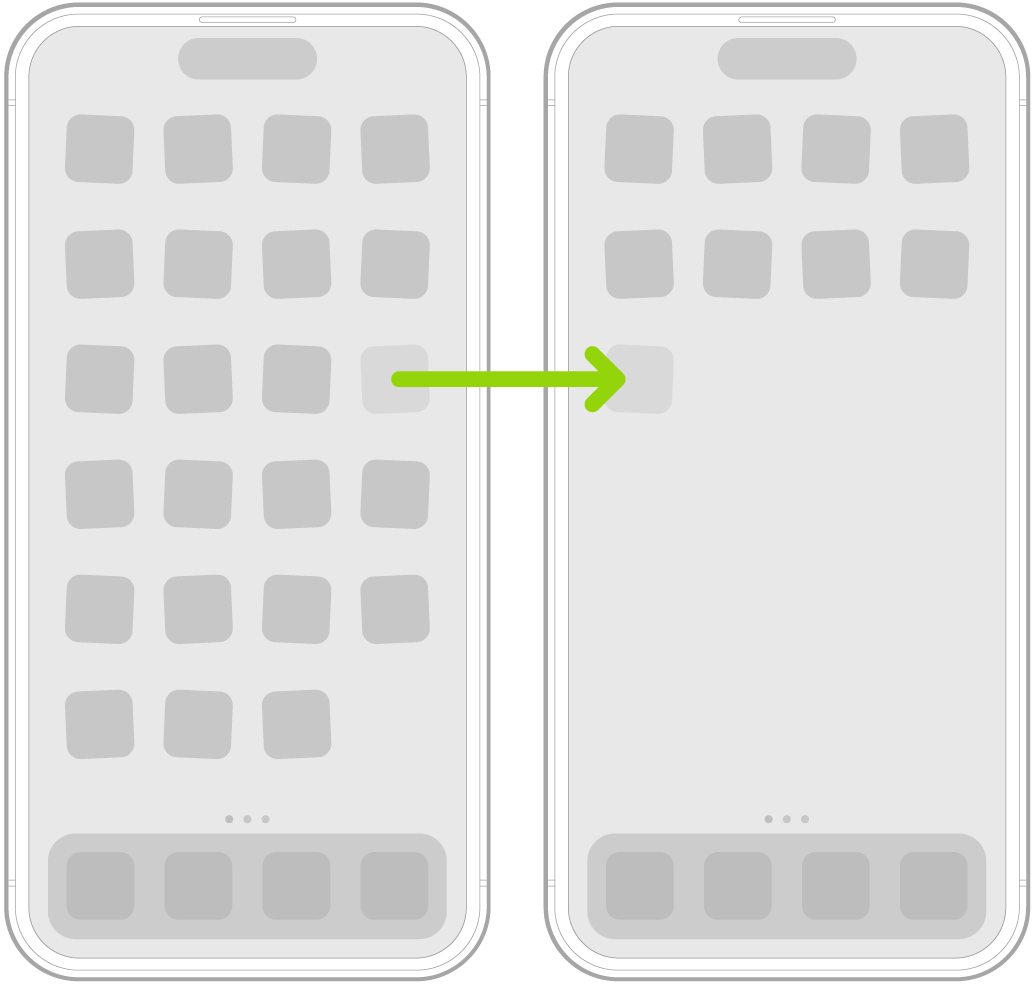
當你完成時,按下主畫面按鈕(在配備主畫面按鈕的 iPhone 上)或點一下主畫面背景(在其他 iPhone 機型上)。
將主畫面和 App 重置為原始佈局
前往「設定」
 >「一般」>「移轉或重置 iPhone」。
>「一般」>「移轉或重置 iPhone」。點一下「重置」,點一下「重置主畫面佈局」,然後點一下「重置主畫面」。
你製作的所有檔案夾都會移除,你下載的 App 會在 iPhone 出廠隨附的 App 後方依字母順序排列。
感謝您的寶貴意見。